Lors d'une soirée cinéma la semaine dernière, ma télécommande Fire TV Stick s'est dissociée au hasard. Je n'ai réalisé ce qui s'était passé qu'après avoir pris la télécommande pour baisser le volume. Inutile de dire que cela a gâché une expérience relaxante.
J'ai immédiatement sauté en ligne pour savoir comment résoudre le problème et apprendre comment cela s'est produit, et principalement ce que signifiait le voyant orange de la télécommande qui clignotait. J'ai compilé ce que j'ai trouvé et les correctifs que j'ai essayés pour que la télécommande fonctionne à nouveau.
Le voyant orange sur votre clé Fire TV indique que la télécommande n'a pas été couplée à une clé Fire TV et qu'elle est actuellement en mode découverte. Pour résoudre ce problème, essayez de redémarrer votre Fire TV Stick. Si cela ne fonctionne pas, essayez une réinitialisation d'usine.
Qu'indique la lumière orange de Fire TV ?
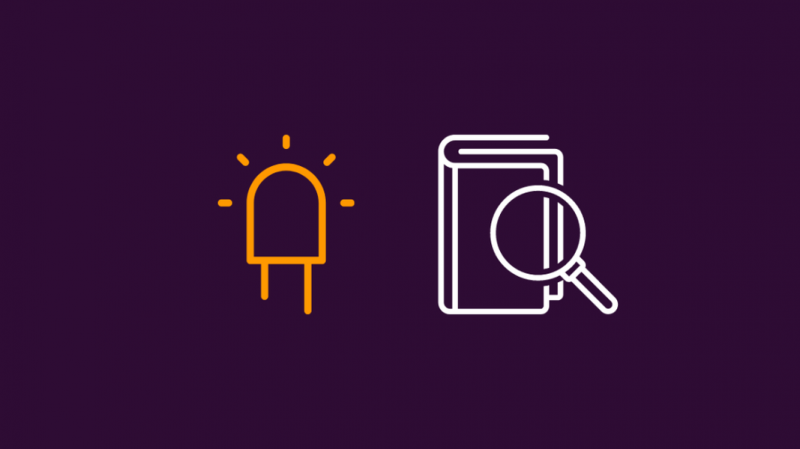
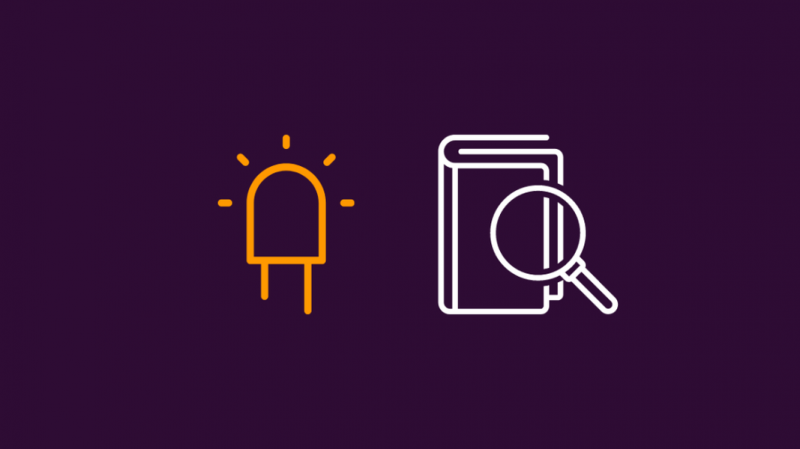
L'un des indicateurs significatifs que j'avais lorsque ma télécommande a cessé de fonctionner clignotait en orange. Cela signifie que la télécommande n'est pas jumelée et est actuellement en mode découverte. Cela peut se produire si les piles commencent à s'épuiser ou si la télécommande n'a pas été jumelée au Fire TV Stick pour la première fois.
Il peut y avoir d'autres raisons pour lesquelles il s'est dissocié, et nous chercherons à résoudre tout problème qui pourrait en être la cause avec des étapes de dépannage faciles à suivre afin que vous puissiez réparer votre Fire TV Stick en quelques secondes.
Vérifiez les interférences sans fil
La télécommande utilise des ondes radio pour communiquer, et les objets métalliques ou tout objet volumineux, en particulier, peuvent interférer avec la télécommande lorsqu'elle communique avec le Fire TV Stick.
Assurez-vous que les fonctions Bluetooth des appareils proches de la télécommande et du Fire Stick sont désactivées afin qu'il n'y ait aucune interférence lorsque vous couplez et utilisez la télécommande.
Si vous possédez plusieurs Fire TV Sticks, assurez-vous que celui qui présente des problèmes est connecté au Fire TV Stick que vous utilisez et qu'il n'est pas déjà connecté à un autre Stick.
Vérifiez les piles
Une autre raison pour laquelle le voyant orange clignote est que les piles de la télécommande étaient faibles. Une batterie déchargée peut parfois déconnecter la télécommande Fire TV, entraînant le mode de découverte à distance indiqué par le voyant orange.
Remplacez d'abord les piles. Si cela n'a pas résolu le problème, vérifiez l'orientation des piles et confirmez si elles ont été installées correctement. Réinstallez-les dans le bon sens s'ils ne l'étaient pas. Utilisez les repères à l'intérieur du compartiment des piles pour vous aider à orienter les piles.
Les piles rechargeables produisent une tension plus faible que leurs homologues à usage unique, essayez donc d'utiliser des piles alcalines ordinaires si les piles rechargeables ne fonctionnent pas. Essayez également différentes marques de piles.
Redémarrez le téléviseur
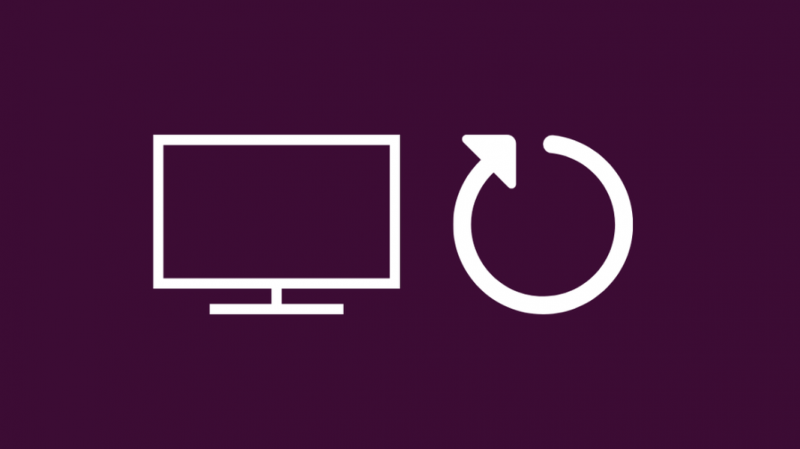
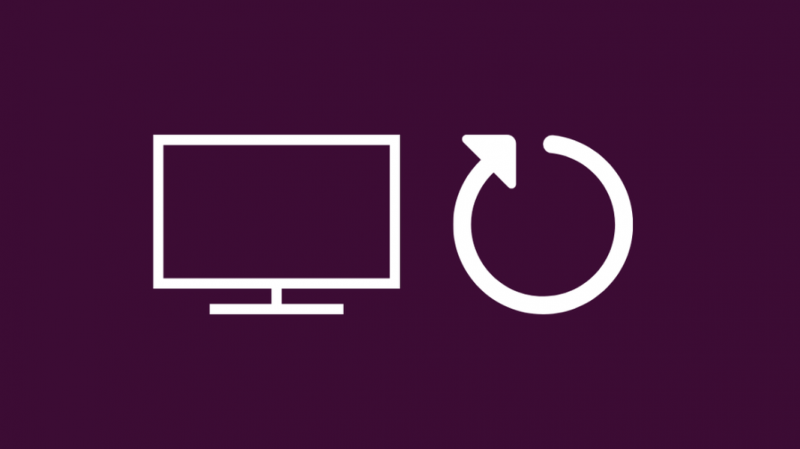
Parfois, le problème peut provenir du téléviseur lui-même, et le redémarrer peut résoudre le problème. La procédure de redémarrage est aussi simple que d'éteindre votre téléviseur et de le rallumer. La méthode diffère d'un téléviseur à l'autre, alors essayez de redémarrer vous-même.
Vérifier le mot de passe Wi-Fi
Si votre Fire TV Stick s'est déconnecté du Wi-Fi, la télécommande peut ne pas être couplée avec le Fire Stick. L'une des premières choses que vous pouvez vérifier est de savoir si votre mot de passe Wi-Fi a été modifié. Si vous l'aviez changé, connectez le Fire TV Stick à l'aide de l'application Fire TV Remote à votre Wi-Fi avec le nouveau mot de passe.
Essayez de jumeler la télécommande après avoir connecté le Fire Stick au Wi-Fi.
Redémarrez le routeur
Un simple redémarrage du routeur peut résoudre la plupart des problèmes liés à votre connexion Wi-Fi. Il peut résoudre les problèmes résultant d'un changement de paramètre récent ou si quelque chose lié au logiciel s'est produit.
Vous pouvez procéder à une réinitialisation du routeur si cela ne résout pas le problème pour vous. Mais gardez à l'esprit que tous les paramètres seront restaurés aux valeurs par défaut d'usine, vous devez donc vous reconnecter avec vos informations d'identification Internet. Alors gardez-les à portée de main avant de réinitialiser.
Éteignez votre VPN ou votre pare-feu
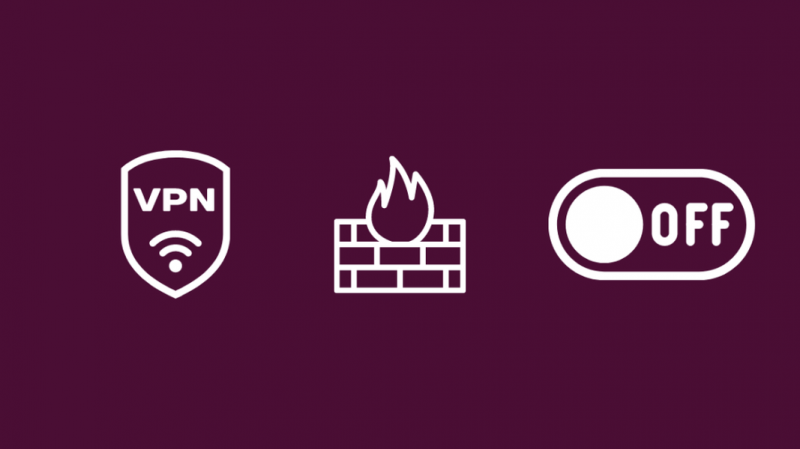
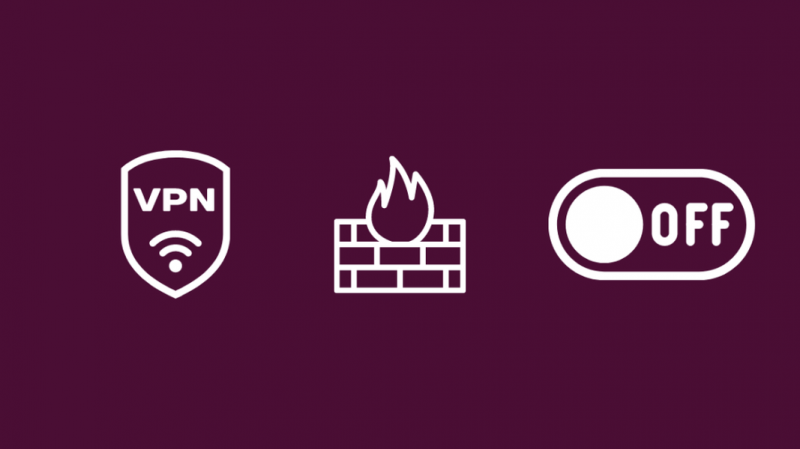
Un pare-feu ou un VPN de votre routeur peut empêcher Fire TV Stick de se connecter à votre réseau Wi-Fi. Connectez-vous à la page des paramètres de votre routeur en tapant 192.168.1.1 dans la barre d'adresse de votre navigateur Web.
Vous pouvez activer le VPN ou le pare-feu si le Fire TV Stick se connecte avec succès à votre réseau.
Redémarrez votre Fire Stick
Peut-être que la télécommande qui abandonne la connexion au hasard pourrait être attribuée au Fire Stick lui-même. Si tel était le cas, essayez un cycle d'alimentation du Fire Stick.
Un cycle d'alimentation est une procédure dans laquelle vous déconnectez la source d'alimentation du Fire Stick, attendez quelques minutes et rebranchez-le. Un cycle d'alimentation peut résoudre des problèmes liés à quelque chose stocké dans la RAM du Fire Stick, et probablement votre question aussi.
Réinitialisation d'usine de votre Fire Stick


Une réinitialisation d'usine est l'une des mesures de dernier recours que vous pouvez essayer dans toute procédure de dépannage, et elle peut effacer tous vos paramètres et vous déconnecter de tout compte connecté. Si vous êtes d'accord avec cela, essayez une réinitialisation d'usine. Il peut résoudre la plupart des problèmes, sinon tous, avec votre Fire TV Stick.
Pour rétablir les paramètres d'usine d'un Fire TV :
- Tout d'abord, éjectez tout le stockage extensible si vous en avez connecté.
- Maintenez enfoncés le bouton de retour et le côté droit du cercle de navigation ensemble pendant 10 secondes.
- Sur l'écran, sélectionnez Continuer pour procéder à la réinitialisation d'usine. Si vous choisissez de ne rien choisir, l'appareil se réinitialisera automatiquement.
Après une réinitialisation d'usine, vous devez recommencer le processus de configuration initiale et vous reconnecter à votre compte Amazon.
Utilisez d'autres périphériques d'entrée pour entrer en mode de récupération.
Il s'agit d'une solution plus avancée et ne devrait être tentée que si vous êtes à l'aise avec la modification des paramètres du BIOS sur Fire TV. Pour tenter un démarrage en mode de récupération, commencez par vous procurer un clavier USB. Vous ne pouvez pas utiliser les claviers MacOS pour cela car ils n'ont pas de bouton d'impression d'écran dédié. Suivez ensuite ces étapes :
- Éteignez Fire TV et branchez le clavier sur son port USB.
- Allumez Fire TV et, pendant qu'il s'allume, appuyez plusieurs fois sur Alt + Impr écran + I jusqu'à ce qu'il affiche un message indiquant que la mise à jour a échoué.
- Appuyez sur la touche Accueil du clavier
- Sélectionnez Wipe Data/Factory Reset pour supprimer tous les paramètres et les données utilisateur pour une réinitialisation d'usine plus approfondie.
Utiliser l'application Fire Stick Remote
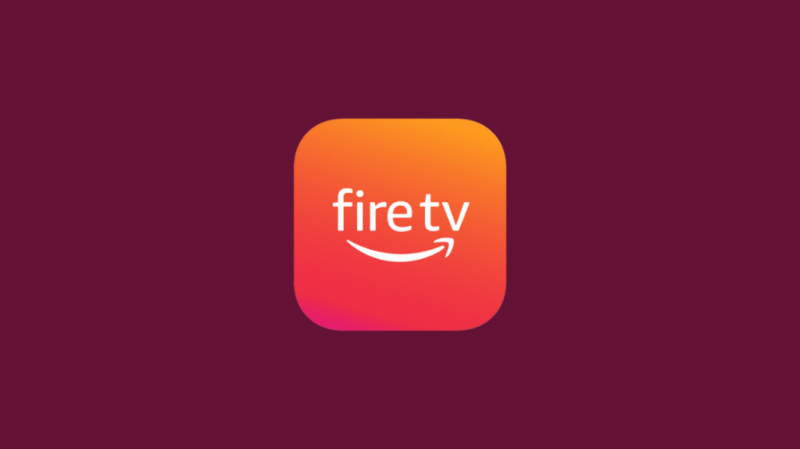
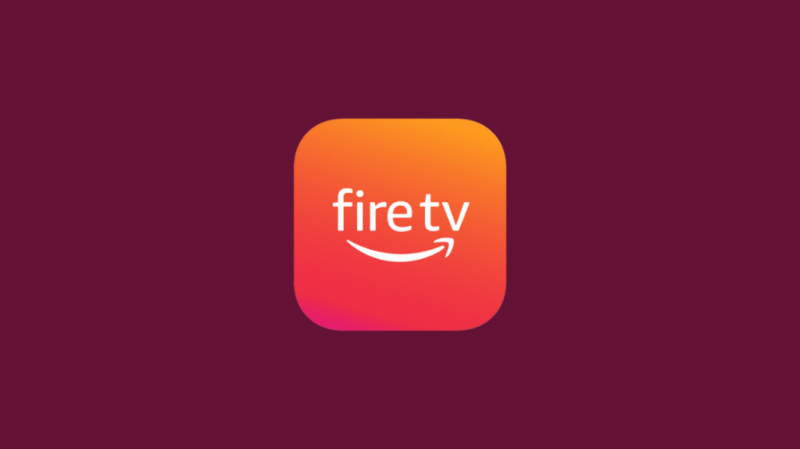
Si la télécommande ne répond pas, téléchargez l'application Fire Stick Remote depuis la boutique d'applications de votre smartphone. Ensuite, lancez l'application et suivez les instructions pour coupler le téléphone au Fire TV Stick.
Cela contourne le besoin d'une télécommande et est un bon choix si vous envisagez de vous éloigner complètement.
Contactez l'assistance clientèle
Vous pourriez avoir besoin d'une aide professionnelle si ce guide complet ne pouvait pas vous aider à résoudre le problème. Aller chez Amazon Page d'assistance Fire Stick et recherchez votre problème là-bas.
Remplacez votre télécommande Fire Stick
Si votre télécommande Fire TV n'est toujours pas réparée, la remplacer sera une bonne option. Soit vous obtenez le support client d'Amazon pour le remplacer pour vous, soit achetez vous-même une télécommande universelle . Les télécommandes universelles vous permettent de faire ce que vous pouvez avec la télécommande d'origine, ainsi que de contrôler la plupart de vos appareils dans votre système de divertissement.
Pourquoi ma deuxième télécommande Fire Stick clignote-t-elle en orange ?
Votre deuxième télécommande Fire Stick peut clignoter en orange car elle ne s'est pas connectée correctement et est passée en mode découverte.
Pour le coupler correctement, utilisez votre première télécommande pour accéder au menu Paramètres afin d'ajouter d'autres télécommandes. Vous pouvez suivre ces étapes et jumeler jusqu'à sept télécommandes à la fois.
Le voyant orange a-t-il cessé de clignoter ?
Si vous avez réussi à réparer le feu orange, alors bon travail ! Votre télécommande orange clignotant ne sera pas seulement un problème avec la télécommande elle-même, et nous avons construit ce guide en gardant cela à l'esprit et avons essayé de réparer tout ce qui a même une mention passagère au Fire TV Stick.
J'avais déjà rencontré un problème connu sous le nom de Firestick pas d'erreur de signal . Heureusement, les correctifs que j'ai trouvés étaient relativement simples et vous pouvez le remettre en marche en quelques secondes.
Vous pouvez également profiter de la lecture
- Fire Stick continue de devenir noir : comment le réparer en quelques secondes [2021]
- Comment coupler une nouvelle télécommande Fire Stick sans l'ancienne [2021]
- Comment dissocier la télécommande Fire Stick en quelques secondes : méthode simple
Questions fréquemment posées
Comment forcer le redémarrage de My Fire TV ?
Pour forcer le redémarrage de votre Fire TV avec la télécommande :
- Maintenez enfoncés simultanément les boutons Select et Play/Pause pendant 5 secondes.
- Votre Fire TV va commencer à redémarrer.
Comment réinitialiser ma Fire TV sans la télécommande ?
Pour réinitialiser Fire TV sans télécommande,
- Installez l'application Fire TV Remote sur votre smartphone.
- Connectez l'application à votre Fire TV.
- Utilisez l'application pour accéder au menu des paramètres et effectuer la réinitialisation.
Comment activer ADB sur Fire TV sans télécommande ?
Pour activer ADB sur votre Fire TV sans télécommande,
- Connectez Fire TV à l'application Fire TV Remote
- Dans le menu Paramètres, sélectionnez Appareil (ou My Fire TV). Sélectionnez ensuite Options pour les développeurs
- Activer le débogage ADB
Pourquoi mon Fire TV fait-il un zoom avant ?
La fonction de loupe d'écran a peut-être été activée. Maintenez le bouton Précédent et Avance rapide enfoncé pour désactiver la loupe d'écran si elle était activée.
![Fire TV Orange Light [Fire Stick] : comment réparer en quelques secondes](http://home-theater-designers.com/img/how-guides/9C/fire-tv-orange-light-fire-stick-how-to-fix-in-seconds-1.png)